File Browser란? 시놀로지에서 사용하는 이유
혹시 여러분, 시놀로지를 사용하면서 파일 관리가 더 편리해지는 방법을 고민한 적 있으신가요? 솔직히 시놀로지 DSM 기본 파일 관리 기능도 나쁘지 않지만, 가끔 더 직관적이고 빠른 탐색이 필요한 경우가 많잖아요ㅎㅎ 이럴 때 유용하게 사용할 수 있는 게 바로 File Browser입니다! 😊
File Browser는 웹 기반의 파일 탐색 및 관리 도구로, 브라우저만 있으면 어디서든 NAS에 접근할 수 있도록 도와줍니다. 심지어 인터페이스가 깔끔하고 사용하기 쉬워서 초보자들도 금방 적응할 수 있어요! 특히 시놀로지에 File Browser 설치방법을 익혀두면, 파일 전송이나 관리가 훨씬 수월해지겠죠? 📂✨
File Browser의 주요 장점
- 웹 인터페이스 제공 – 브라우저만 있으면 파일 접근이 OK!
- 빠르고 직관적인 탐색 – DSM 기본 파일 관리보다 간편!
- 사용자 계정 관리 – 여러 사용자와 파일 공유 가능!
- 간편한 설치 & 유지보수 – 시놀로지에 File Browser 설치방법만 알면 끝!
NAS를 좀 더 효율적으로 활용하고 싶다면, 한번 File Browser를 사용해보는 것도 좋겠쥬? 다음에는 시놀로지에 File Browser 설치방법을 상세히 다뤄볼까 합니다! 😉
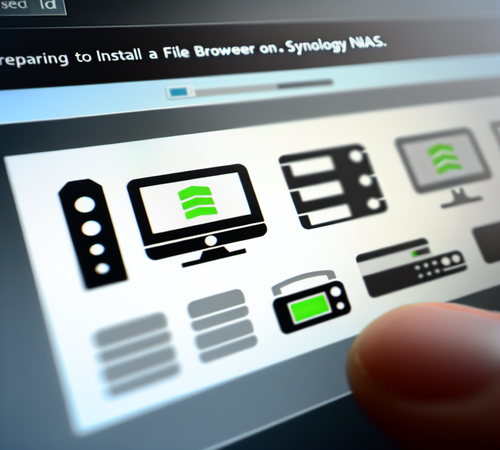
시놀로지 NAS에 File Browser 설치 준비하기
시놀로지 NAS를 사용하다 보면 기본 파일 관리자보다 더욱 강력한 기능을 갖춘 프로그램이 필요할 때가 있어요. 그럴 때 유용한 게 바로 “File Browser”인데요! File Browser는 웹 인터페이스 기반의 파일 관리 솔루션으로, 어디서든 파일을 업로드하고, 다운로드하며, 정리할 수 있도록 도와줘요. 특히 UI도 깔끔하고 직관적이라 처음 접하는 분들도 쉽게 활용할 수 있답니다! 그런데 시놀로지 NAS에 File Browser를 어떻게 설치해야 할까요? 자, 지금부터 하나하나 차근차근 알려드릴게요. 😊
설치 전 준비해야 할 것들
먼저, 설치하기 전에 몇 가지 체크해야 할 사항이 있어요! NAS의 DSM(운영체제) 버전이 최신인지 확인하고, Docker를 지원하는 모델인지도 살펴보는 게 중요합니다. 그 이유는 File Browser가 Docker 컨테이너 형태로 구동되기 때문이에요. 만약 사용하는 NAS가 Docker를 지원하지 않는다면 설치가 불가능할 수도 있어요. 🥲 그리고 SSH 접속을 활성화해두는 것도 좋은데, 혹시라도 설정을 직접 만져야 할 경우 대비하려는 거죠!
자, 이제 본격적으로 “시놀로지에 file browser 설치방법”에 대해 알아볼 차례입니다. 먼저 DSM에서 “패키지 센터”로 이동한 후, Docker를 설치해야 해요. 만약 이미 Docker가 설치되어 있다면 따로 할 필요 없겠죠? Docker가 준비되었으면 “레지스트리”에서 File Browser 이미지를 검색해 다운로드하고, 컨테이너를 생성하면 됩니다! 어렵지 않죠? 😆
Q1. File Browser 설치 후 NAS의 기존 파일도 접근이 가능한가요?
A1. 네! File Browser를 설정할 때 NAS의 공유 폴더를 지정하면 기존 파일에도 접근할 수 있어요. 권한 설정만 잘 해주면 편리하게 사용할 수 있습니다. 😊
Q2. NAS에 설치된 다른 앱과 충돌은 없을까요?
A2. 대부분의 경우 충돌 없이 사용할 수 있어요. 다만, 같은 포트를 사용하는 다른 프로그램이 있다면 충돌이 발생할 가능성이 있으니 주의해야 해요! 포트를 변경해서 사용하면 문제없어요. 😉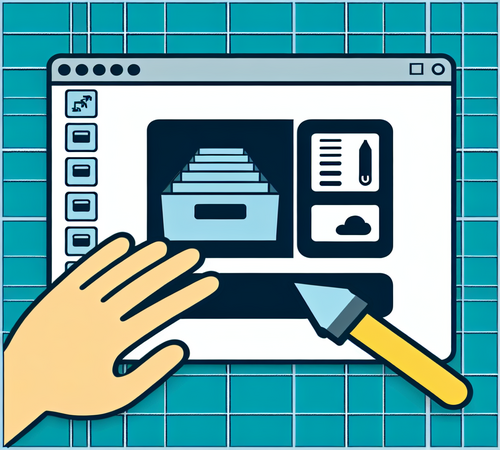
단계별 File Browser 도커 컨테이너 설치 방법
안녕하세요, 여러분! 도커(Docker) 컨테이너를 이용하여 File Browser를 손쉽게 설치하는 방법을 알려드리려고 해요. 도커를 사용하면 간편하고 빠르게 File Browser를 구축할 수 있어 매우 유용하죠. 특히 “시놀로지에 file browser 설치방법”을 찾고 계신 분들께 이 글이 큰 도움이 될 거예요! 😊
1. 도커 설치 및 준비
- 먼저, 도커가 설치되어 있는지 확인해주세요. 도커가 없다면 공식 웹사이트에서 다운로드 후 설치하면 됩니다.
- File Browser 컨테이너를 실행할 적절한 디렉토리를 정해 주세요. 파일 관리를 원하는 폴더를 선택하는 것이 중요해요!
- 터미널(혹은 SSH)에서 도커 명령어를 실행할 준비를 합니다.
여기까지 완료하셨다면 이제 본격적으로 File Browser를 도커 컨테이너로 설치하는 단계로 넘어가 볼게요.
2. File Browser 도커 컨테이너 실행
- 터미널에서 아래 명령어를 입력하세요:
docker run -d --name filebrowser -v /경로:/srv -p 8080:80 filebrowser/filebrowser- 이제 웹 브라우저에서
http://localhost:8080으로 접속하면 File Browser 인터페이스를 확인할 수 있습니다! - 초기 로그인 정보는 기본적으로
admin/admin으로 설정되어 있으니 변경해 주세요.
이제 간편하게 파일을 관리할 수 있는 File Browser 환경이 구성되었습니다. “시놀로지에 file browser 설치방법”도 거의 동일한 방식으로 적용 가능하니 참고하시면 좋을 것 같아요. 😊
이 방법이 도움이 되셨길 바라며, 궁금한 점이 있다면 언제든 질문 남겨 주세요! 🚀

File Browser 설정 및 활용 꿀팁
요즘 NAS나 홈 서버를 운영하는 분들이 많아지면서 파일 관리를 쉽게 할 수 있는 툴이 필요해졌어요! 그중에서도 File Browser는 웹 기반 파일 관리자라서 어디서든 접속 가능하고, 깔끔한 UI로 직관적인 파일 관리를 제공해준답니다~ 특히 시놀로지에 File Browser 설치방법을 알아두면 더 편리하게 사용할 수 있어요 😆
File Browser 기본 설정하기
설치 후 바로 사용하면 좋겠지만, 기본적인 설정을 해두면 더 효과적으로 활용할 수 있답니다! 먼저, 사용자 계정을 생성해서 보안을 강화하는 게 좋아요. 기본 계정으로 계속 쓰면 보안상 좋지 않으니까 꼭 새 계정을 만들어 주세용! 그리고 기본 저장 디렉토리를 지정해서 파일을 더 체계적으로 관리할 수도 있어요 📂
또한, UI 테마 변경 기능도 있어서 다크 모드나 밝은 모드 등 원하는 스타일로 맞출 수도 있고요. 파일 검색 기능을 이용하면 원하는 파일을 빠르게 찾을 수 있어서 작업이 한결 수월해진답니다. 그리고 시놀로지에 File Browser 설치방법을 배우면 이러한 기능들도 한층 쉽게 활용할 수 있겠죠? 😊
마지막으로, File Browser의 공유 기능을 활용하면 친구나 팀원과 파일을 빠르게 공유할 수도 있어요! 일일이 다운로드하고 보내는 것이 아니라, 바로 링크를 생성해서 공유할 수 있어서 엄청 편리하답니다~ 사용하면서 소소한 팁들도 하나씩 알아가면 금방 익숙해질 거예요!🔥